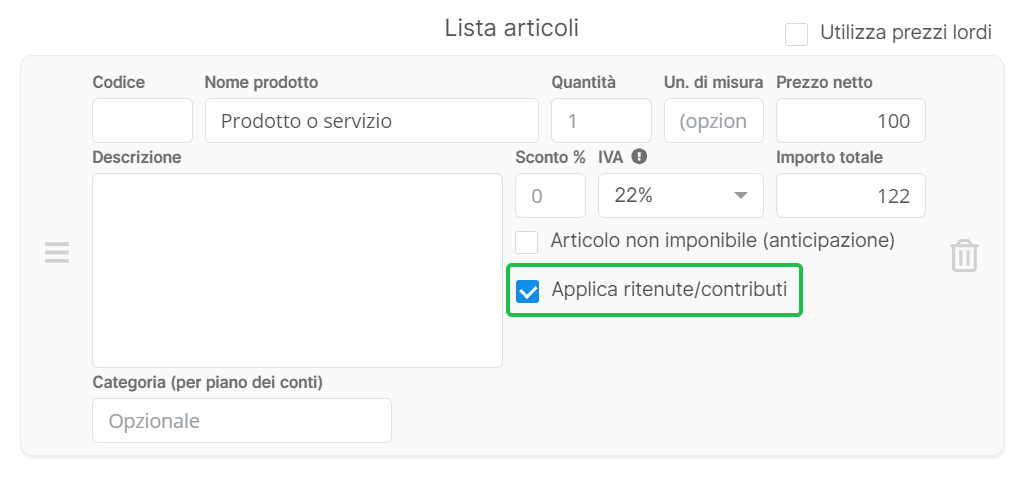Se vuoi impostare la ritenuta Enasarco, segui l'apposita procedura:
Se, invece, hai l'esigenza di impostare la Ritenuta d'acconto, segui l'apposita procedura:
Se devi applicare un'Altra Ritenuta nei documenti, puoi renderla predefinita configurandola direttamente nella sezione Impostazioni → Dati fiscali.
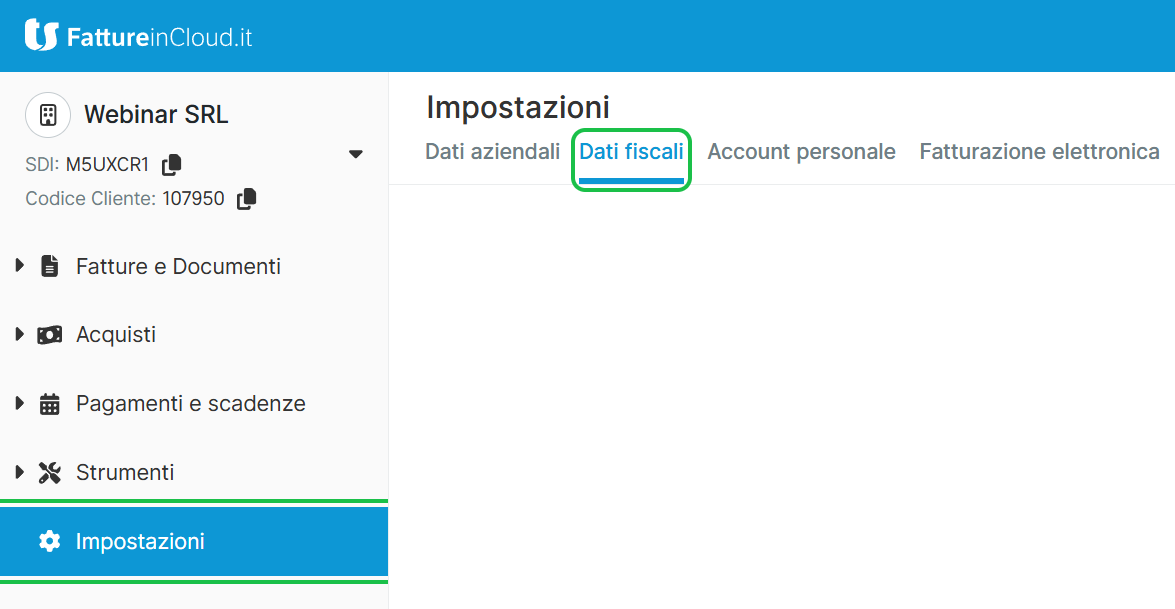
Indica la percentuale per la ritenuta nel campo presente accanto ad Altra Ritenuta (nei documenti troverai la percentuale della ritenuta preimpostata, potrai comunque modificarla manualmente).
Terminato l'inserimento dei dati clicca .
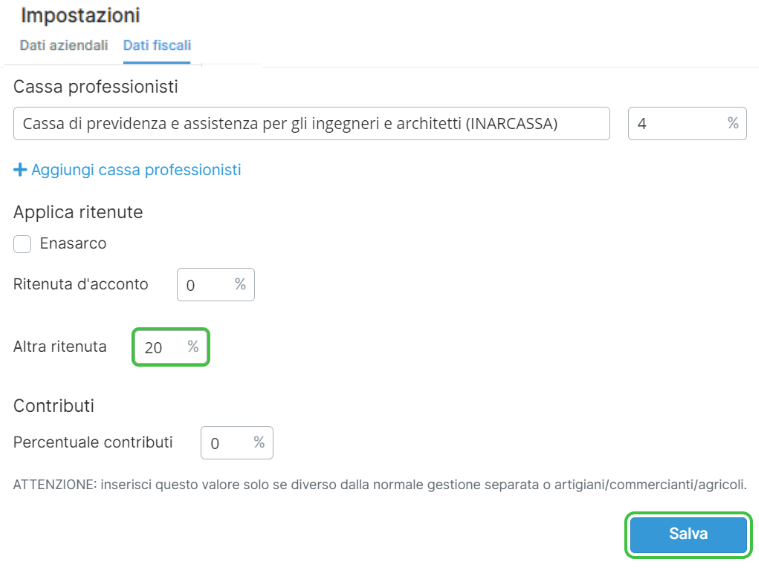
Una volta configurata la Ritenuta nei Dati fiscali della tua azienda, vai alla sezione Fatturazione elettronica, presente nel menu Impostazioni.
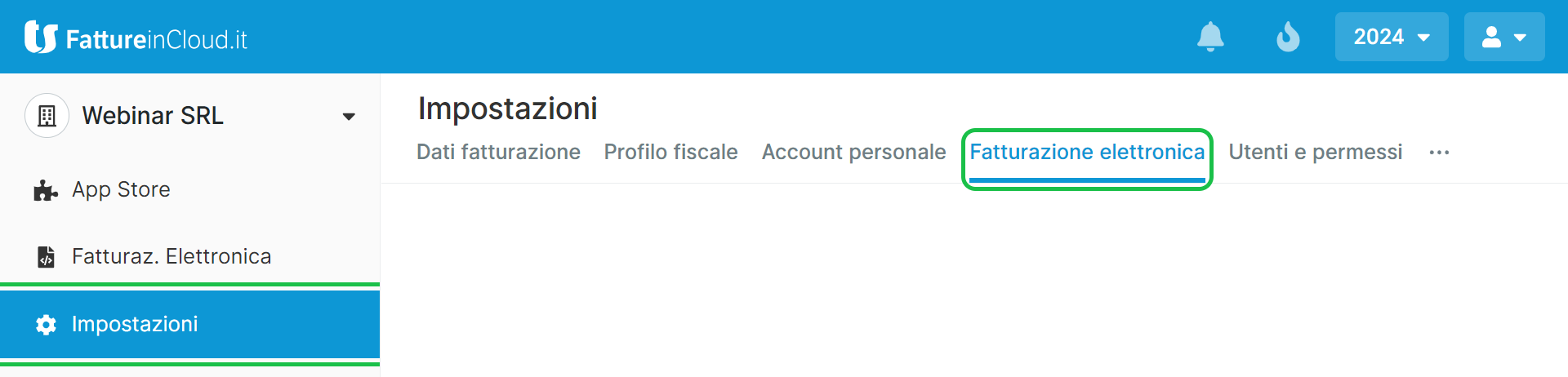
Seleziona dal menu a cascata il Tipo altra ritenuta, seleziona poi la Causale pagamento altra ritenuta (modello 770) tra quelli proposti dal menu a cascata.
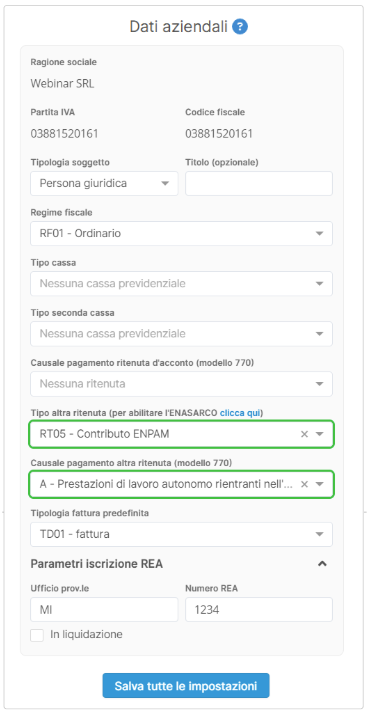
Terminato clicca .
Per applicare la Ritenuta all'interno dei documenti elettronici vai alla sezione Contribuiti e ritenute.
Apponi il flag Altra ritenuta, per visualizzare il dettaglio della ritenuta clicca + Espandi.
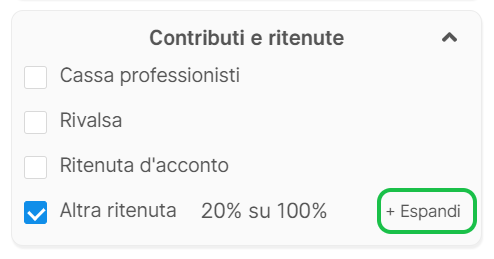
Trovi indicate la percentuale della ritenuta (preimpostata in base a quello che hai indicato nei Dati fiscali) e la percentuale sull'imponibile. Puoi modificare entrambi i dati direttamente in questa sezione.
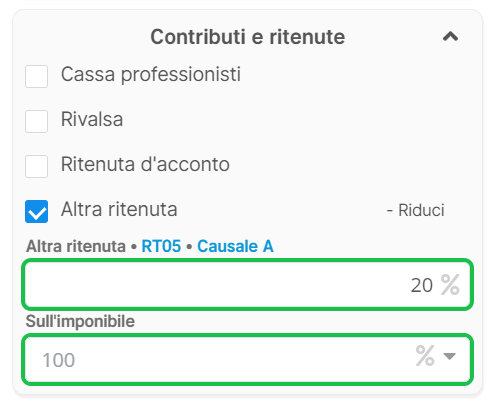
Anche il tipo di Ritenuta e la Causale Pagamento di tale ritenuta sono preimpostate in base a quanto hai indicato nei Dati per la fatturazione elettronica per modificarle clicca sul codice relativo alle stesse.
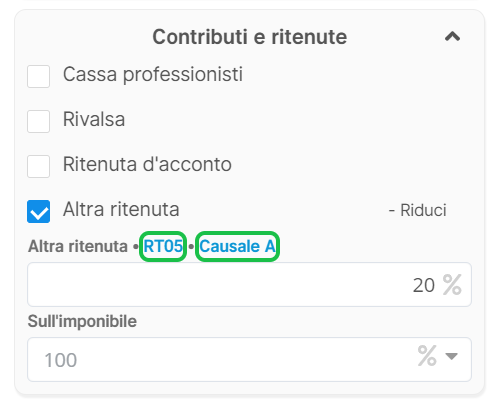
Nella finestra che si apre puoi selezionare la Ritenuta / Causale pagamento che devi utilizzare e renderla predefinita.
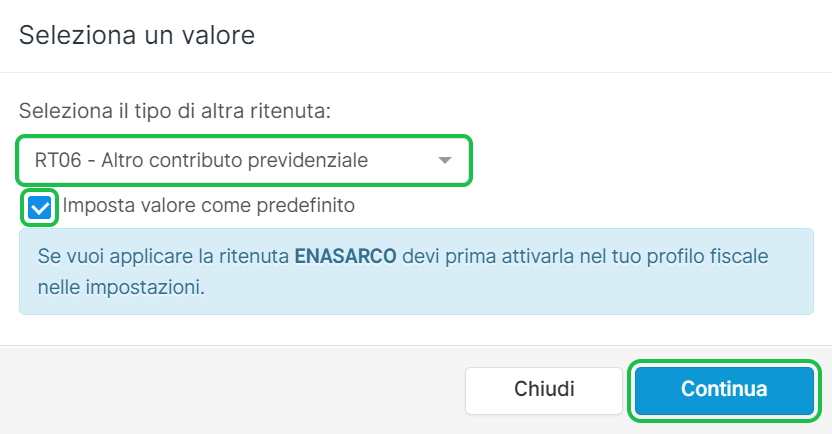
Puoi decidere se impostare il calcolo su una percentuale dell’imponibile (per esempio il 50 %) oppure se impostare il calcolo su un valore fisso (per esempio 100 €).
Per variare questa opzione clicca sulla freccina presente nella casella relativa all’imponibile.
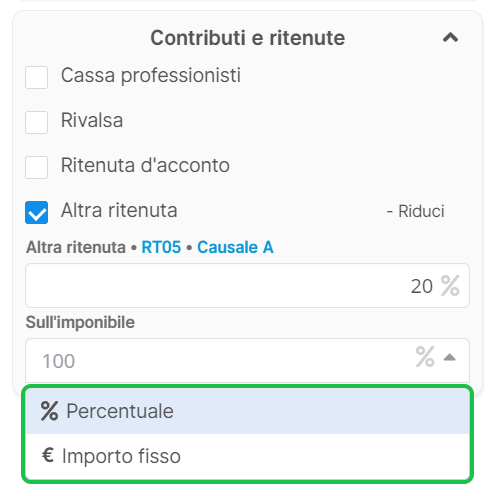
Attenzione
Se dovessi indicare un importo maggiore della competenza del documento, il riquadro di digitazione diventerà giallo per avvisarti.
Puoi decidere se applicare la Ritenuta a tutto il documento o solamente ad alcuni articoli/servizi.
Nella riga di ogni articolo/servizio puoi apporre o togliere il flag Applica ritenute/contributi. Apponendo o rimuovendo tale spunta vengono applicate o rimosse all'articolo, tutte le voci della sezione Contributi e Ritenute (Casse professionisti, Rivalsa, Ritenuta d'acconto, Altra ritenuta / Enasarco).
Attenzione
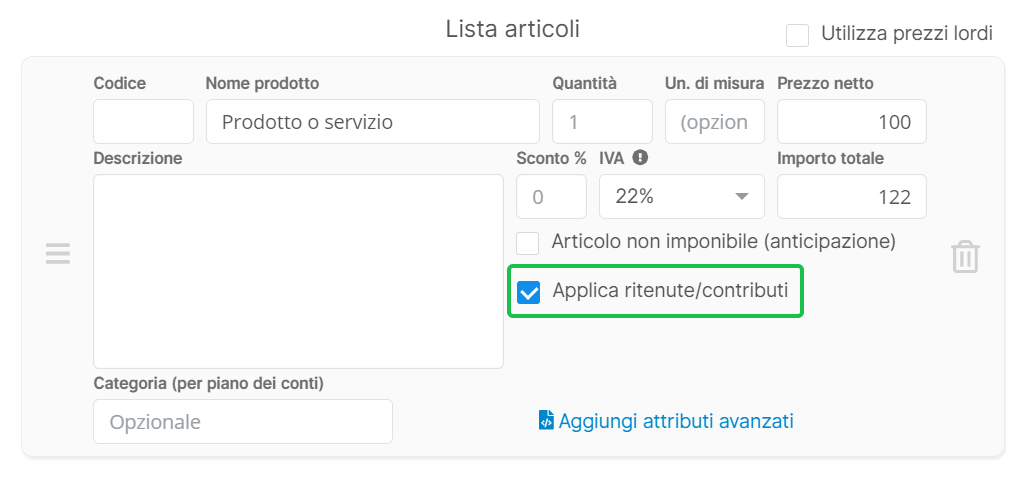
Nel formato elettronico del documento vengono compilati in automatico i campi relativi alla Ritenuta e la relativa Causale di pagamento.
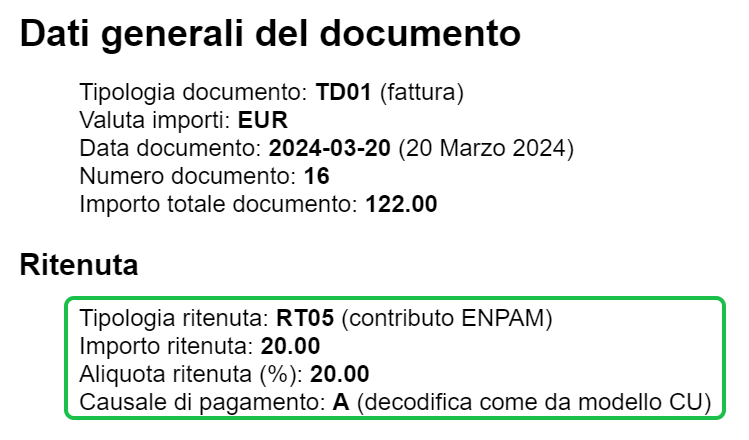
Per applicare la Ritenuta all'interno dei documenti vai alla sezione Contribuiti e ritenute.
Apponi il flag Altra ritenuta, per visualizzare il dettaglio della ritenuta clicca + Espandi.
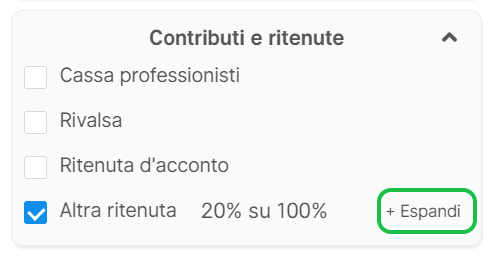
Trovi indicate la percentuale della ritenuta (preimpostata in base a quello che hai indicato nei Dati fiscali) e la percentuale sull'imponibile. Puoi modificare entrambi i dati direttamente in questa sezione.
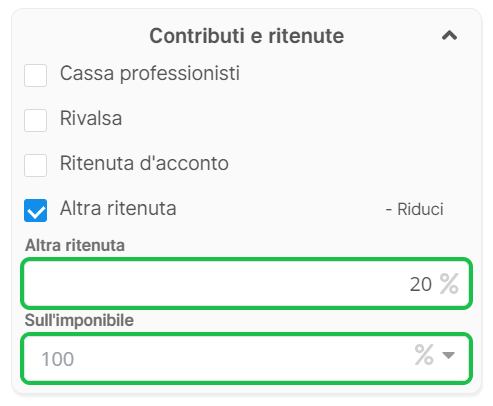
Puoi decidere se impostare il calcolo su una percentuale dell’imponibile (per esempio il 50 %) oppure se impostare il calcolo su un valore fisso (per esempio 100 €).
Per variare questa opzione clicca sulla freccina presente nella casella relativa all’imponibile.
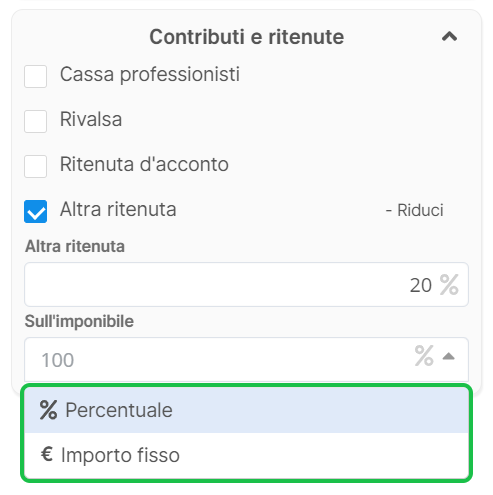
Attenzione
Se dovessi indicare un importo maggiore della competenza del documento, il riquadro di digitazione diventerà giallo per avvisarti.
Puoi decidere se applicare la Ritenuta a tutto il documento o solamente ad alcuni articoli/servizi.
Nella riga di ogni articolo/servizio puoi apporre o togliere il flag Applica ritenute/contributi. Apponendo o rimuovendo tale spunta vengono applicate o rimosse all'articolo, tutte le voci della sezione Contributi e Ritenute (Casse professionisti, Rivalsa, Ritenuta d'acconto, Altra ritenuta / Enasarco).
Attenzione
Se dovessi indicare un importo maggiore della competenza del documento, il riquadro di digitazione diventerà giallo per avvisarti.